So aktivieren oder deaktivieren Sie die Filtertasten unter Windows 11
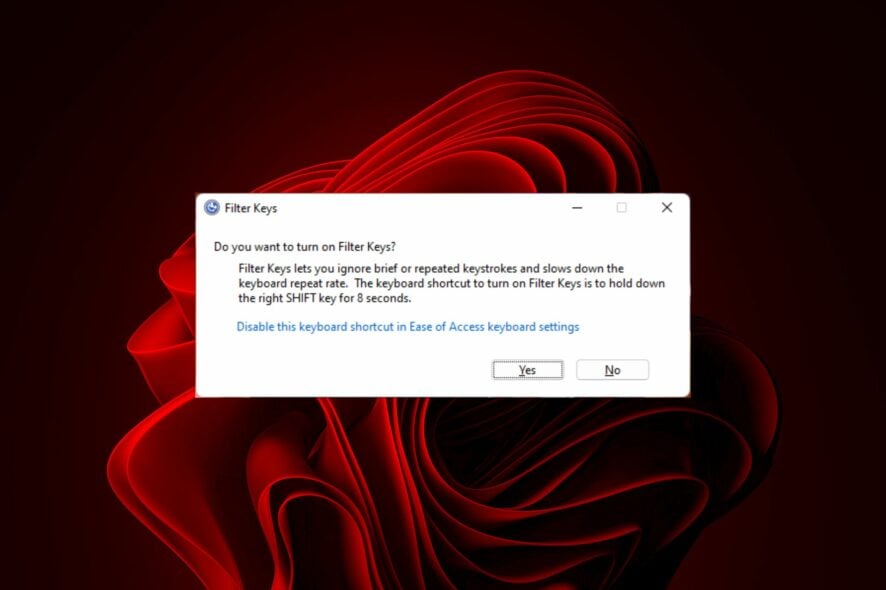 Haben Sie jemals festgestellt, dass Ihre Tastatur unabsichtlich Kauderwelsch-Text mit Tastenkombinationen erzeugt? Das kann sehr ärgerlich sein. Vielleicht gibt es eine Lösung, um dies zu beheben.
Haben Sie jemals festgestellt, dass Ihre Tastatur unabsichtlich Kauderwelsch-Text mit Tastenkombinationen erzeugt? Das kann sehr ärgerlich sein. Vielleicht gibt es eine Lösung, um dies zu beheben.
Sie müssen überprüfen, ob die Funktion für Filtertasten deaktiviert wurde, und sie aktivieren, um nur bestimmte Tasten zuzulassen.
Sollten die Filtertasten ein- oder ausgeschaltet sein?
Die Filtertasten können eine Funktion zur Barrierefreiheit für Menschen mit körperlichen Behinderungen sein. Es könnte jedoch unpraktisch sein, sie die ganze Zeit am PC aktiviert zu haben. Es ist ein großartiges Tool für diejenigen, die Schwierigkeiten haben, mehrere Tasten gleichzeitig zu drücken.
Für Power-User kann es jedoch zu Problemen führen. Das Deaktivieren dieser Funktion ist die beste Option, wenn Sie versuchen, schnell und genau zu tippen. Noch besser, sperren Sie Ihre Tastatur während Inaktivitätszeiten, um versehentliche Eingaben zu verhindern.
Wie aktiviere ich die Filtertasten unter Windows 11?
1. Über den Anmeldebildschirm
- Schalten Sie Ihren PC aus und wieder ein oder sperren Sie ihn, um auf den Anmeldebildschirm zuzugreifen.
-
Klicken Sie auf das Barrierefreiheits-Symbol und schalten Sie die Filtertasten-Option ein.
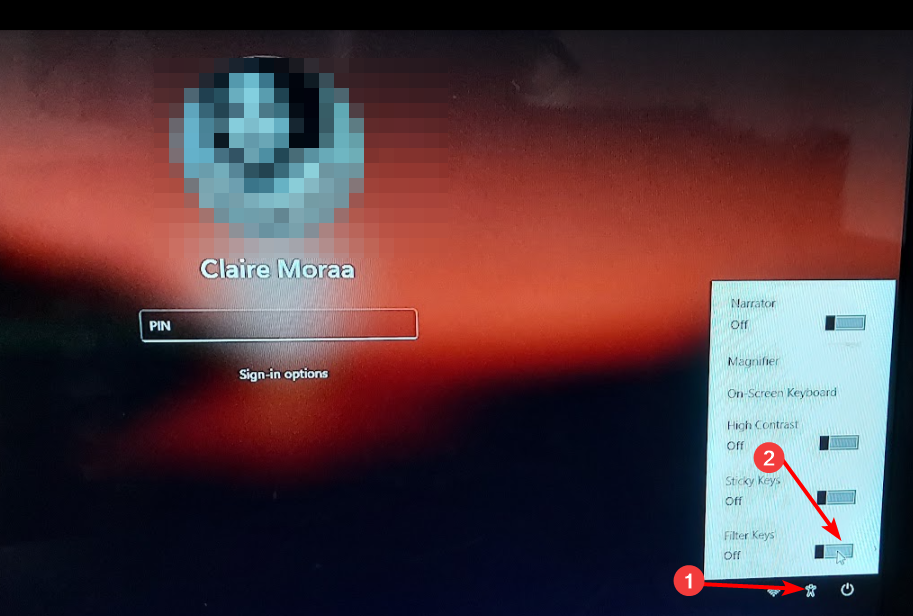
2. Über die Windows-Shortcut-Tasten
-
Drücken und halten Sie die rechte Shift-Taste auf Ihrer Tastatur, bis das Dialogfeld Filtertasten erscheint.

-
Drücken Sie Ja, um zu aktivieren.
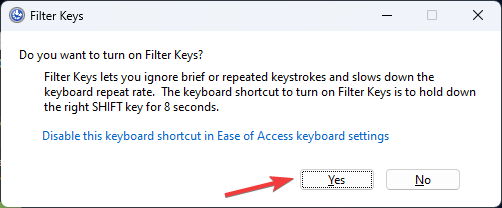
3. Über die Einstellungen-App
-
Drücken Sie die Windows-Taste und klicken Sie auf Einstellungen.
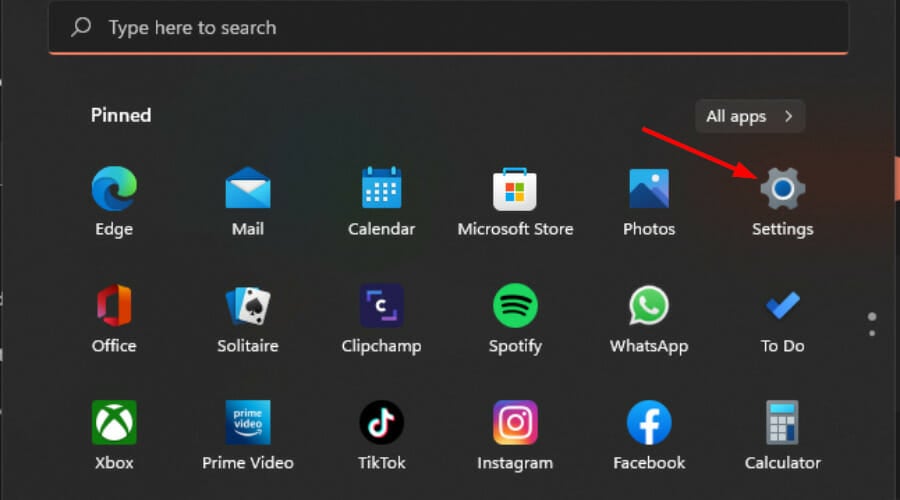
-
Klicken Sie auf Barrierefreiheit, und wählen Sie dann Tastatur unter Interaktion aus.
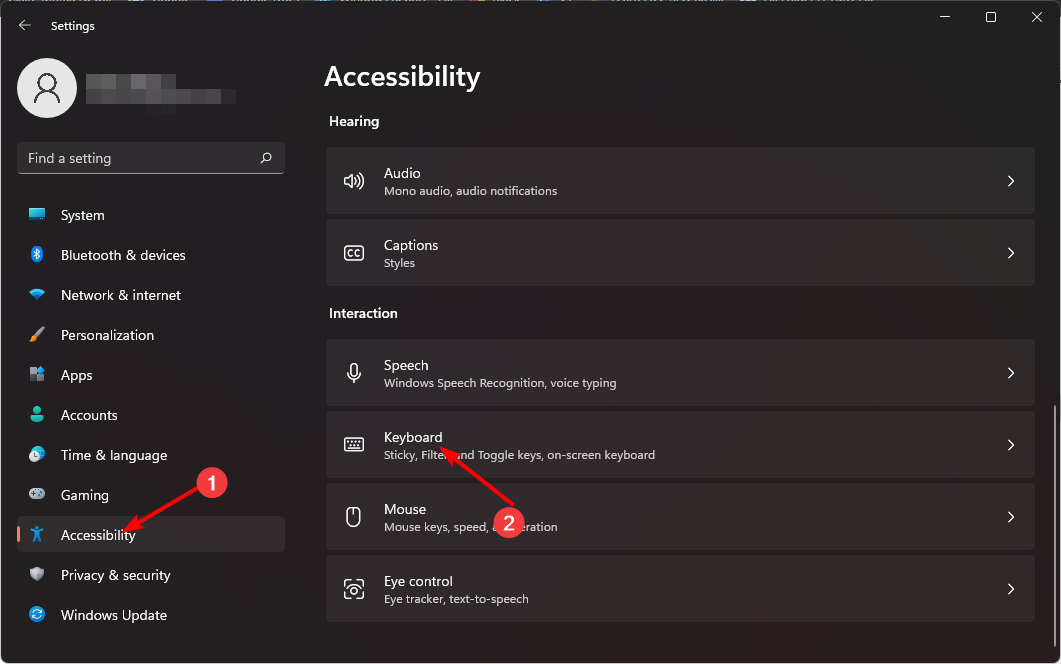
-
Schalten Sie die Option Filtertasten ein.
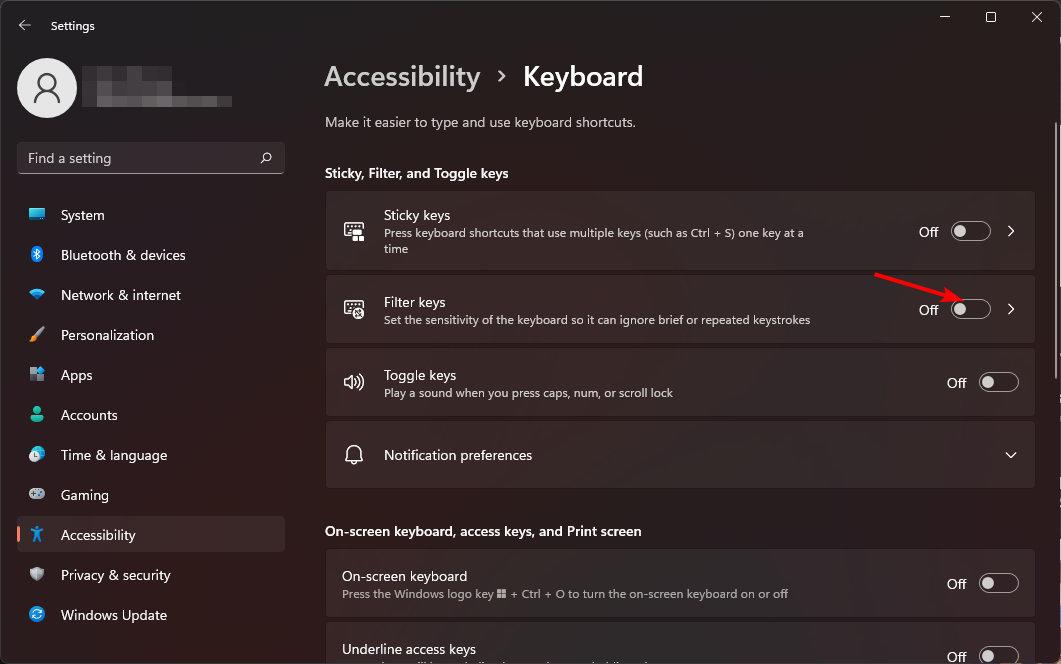
4. Über die Systemsteuerung
-
Drücken Sie die Windows-Taste, geben Sie Systemsteuerung in das Suchfeld ein und klicken Sie auf Öffnen.
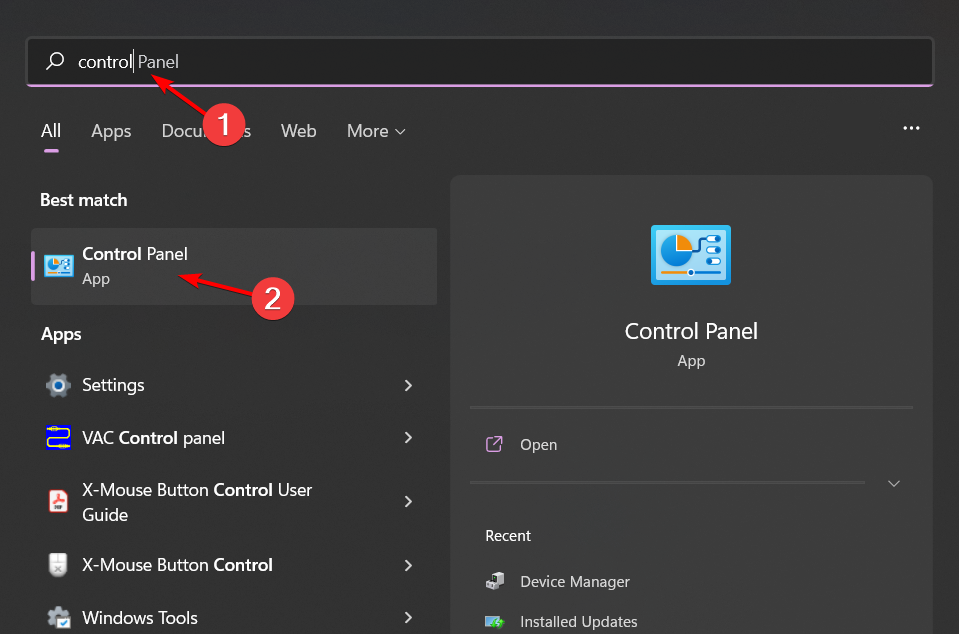
-
Wählen Sie Erleichterte Bedienung > Zentrum für erleichterte Bedienung aus.
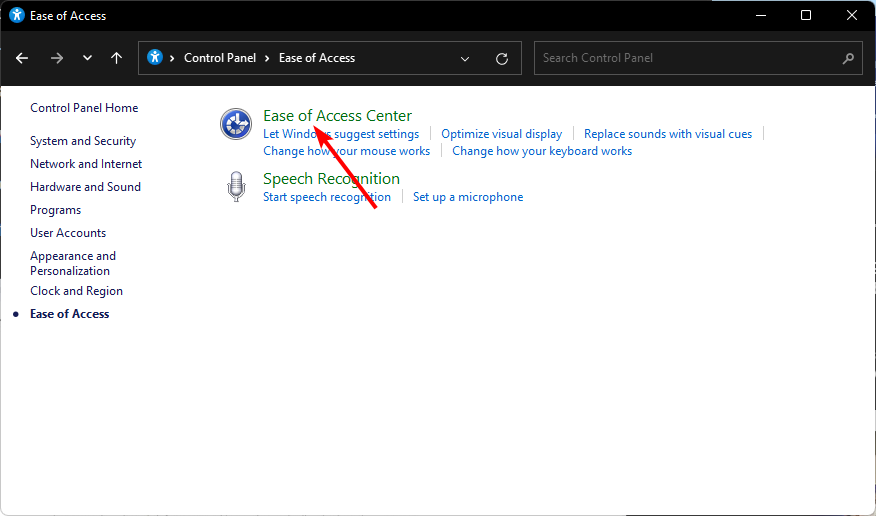
-
Klicken Sie dann auf Tastatur einfacher zu bedienen machen.
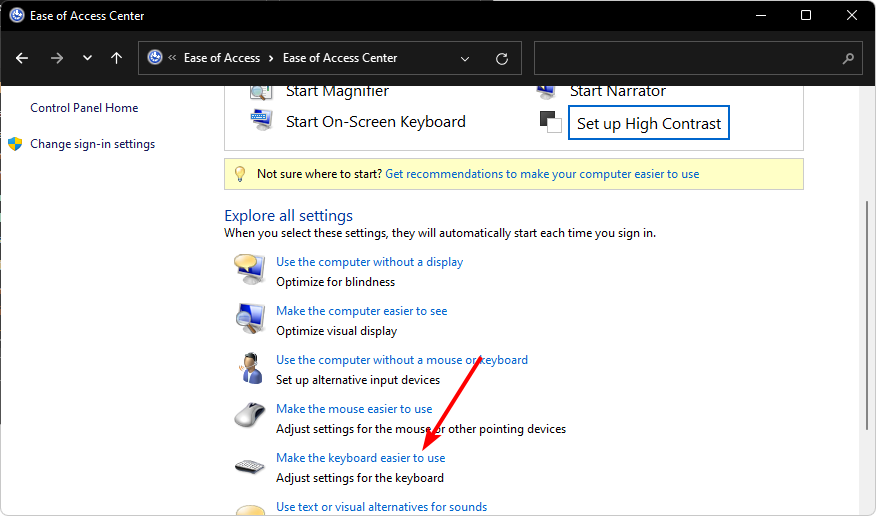
-
Aktivieren Sie die Option Filtertasten aktivieren, und drücken Sie dann Übernehmen und OK, um die Änderungen zu speichern.
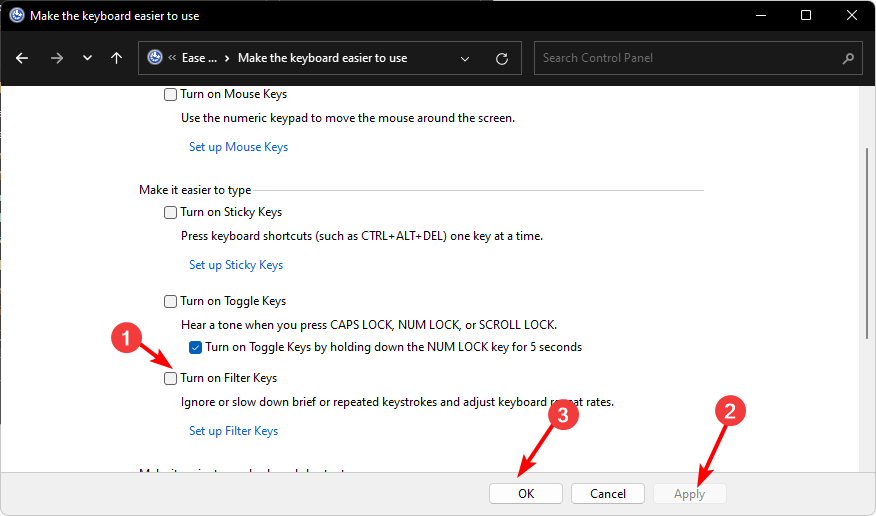
- Schließen Sie das Fenster der Systemsteuerung.
Erfahren Sie mehr über dieses Thema
- Microsoft ersetzt JScript durch JScript9Legacy für bessere Sicherheit in Windows 11
- Windows 11 Build 27898 fügt kleine Taskleiste-Icons, schnelle Wiederherstellung und intelligenteres Teilen hinzu
- Windows 11 Build 27898 Bug bringt klassischen Vista-Startton zurück
Wie deaktiviere ich die Filtertasten unter Windows 11?
Kein Problem, kehren Sie einfach die oben genannten Schritte um, außer dem Schritt mit den Shortcuts. Für diesen müssen Sie auf die Option Deaktivieren Sie diese Tastenkombination in den Einstellungen für die Tastatur für erleichterte Bedienung klicken, die Sie zu den Einstellungen der Systemsteuerung führt, wo Sie die Funktion deaktivieren können.
Beeinflusst das Aktivieren oder Deaktivieren von Filtertasten die Leistung meines Computers?
Ihr Computer benötigt möglicherweise länger, um auf Ihre Tastaturbefehle zu reagieren, wenn die Filtertasten aktiviert sind, da einige Tastenanschläge so lange gedrückt werden, bis sie erkannt werden.
Dies kann besonders auffällig sein, wenn Sie Spiele spielen oder andere Aufgaben durchführen, die schnelle und präzise Reaktionen von Ihrem Computer erfordern.
Alles in allem ist es großartig, dass Sie die Standardeinstellungen in Windows ganz einfach ändern können, um dieses nützliche Feature zu deaktivieren oder zu aktivieren, insbesondere in Situationen, in denen Ihre Tastatur keine doppelten Buchstaben eingeben kann.
Wenn Sie mit Ihren Einstellungen zur Erleichterung der Nutzung Ihrer Tastatur immer noch unzufrieden sind, bietet Microsoft einen tollen Abschnitt, der Ressourcen für Benutzer mit Behinderungen bereitstellt, wie z. B. das Aktivieren oder Deaktivieren der Funktion für Sticky Keys.
Egal, ob Sie ein Power-User, behindert sind oder Windows einfach nur für private Zwecke verwenden, Sie können Ihr Erlebnis anpassen, um das zu finden, was am besten für Sie funktioniert. Haben Sie die Filtertasten ausprobiert? Bevorzugen Sie sie ein- oder ausgeschaltet? Lassen Sie es uns im Kommentarbereich unten wissen.













